Noutbukda ovoz yo'qolishining sabablari juda xilma-xil bo'lishi mumkin, qoida tariqasida, bu bir necha sabablarga ko'ra sodir bo'ladi va ba'zilarini har qanday foydalanuvchi o'z-o'zidan yo'q qilishi mumkin, chunki buning uchun qurilmani berish shart emas. xizmat ko'rsatish markaziga.
Ovoz uzilishlarining asosiy sabablari dasturiy ta'minot va apparat bo'lishi mumkin. Ikkinchisiga ovoz kartasining ishdan chiqishi (keyin noutbukni xizmat ko'rsatish markaziga berish yaxshidir), dinamiklar yoki karnaylarning buzilishi va hatto minigarnituralarning o'zlari ham kiradi. Aytgancha, noutbukda mikrofonni qanday sozlashni o'qishingiz mumkin. Bosqichma-bosqich ko'rsatmalar va rasmlar bilan juda yaxshi qo'llanma.
Noutbukda ovoz yo'qolishining sababi ulagichlar yoki vilkalarning noto'g'ri ishlashi bo'lishi mumkin. Dasturiy ta'minotning noto'g'ri ishlashi pleerda yoki operatsiyaning o'zida o'chirilgan yoki noto'g'ri sozlangan ovozni, shuningdek, drayverlarni yangilash va boshqa sabablarni o'z ichiga oladi, biz keyinroq muhokama qilamiz.
Noutbukda ovoz yo'qolishining sababini qanday tuzatish mumkin
Agar noutbukda ovoz ishlamasa, birinchi navbatda nima qilish kerak
Yechim №1
Agar tizza kompyuteringizda Windows ishlayotgan bo'lsa, "audio" xizmatlarini tekshiring. U quyidagi manzilda joylashgan: "boshqaruv paneli → boshqaruv → xizmatlar → Windows audio" - faol bo'lishi kerak, agar u faol bo'lmasa, "xususiyatlar" ga o'ting va avtomatik ishga tushirishni tanlab ishga tushiring.
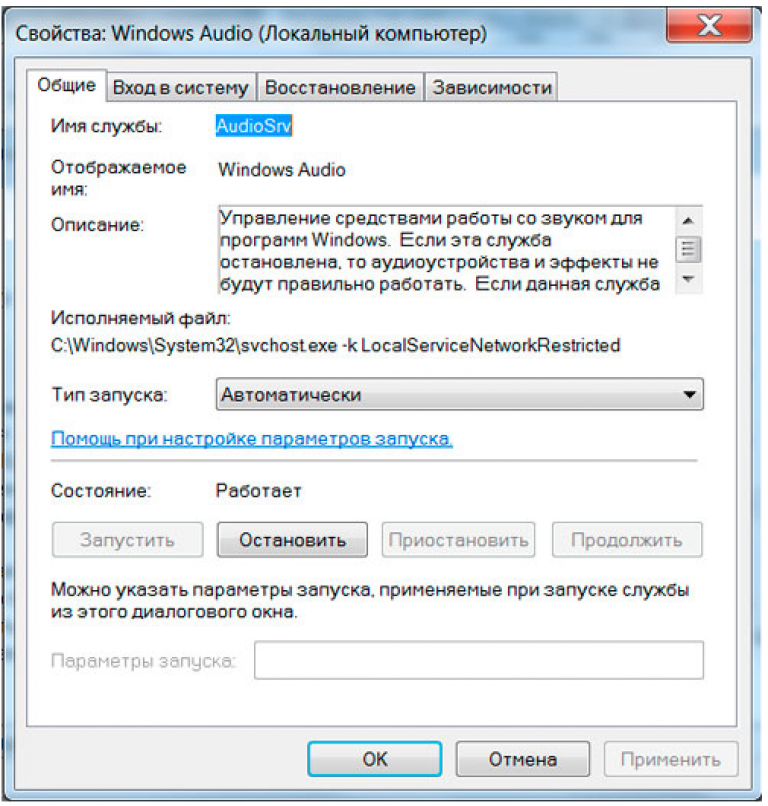
Noutbukni har safar yoqganingizda ovoz uzilishda davom etsa, Windows audio xizmatiga qayta kiring va avtomatik ishga tushirishni tanlang.
Yechim №2
Agar tizza kompyuteringizning ovoz kartasi o'rnatilgan bo'lsa, BIOS-ni tekshiring. Buni amalga oshirish uchun unga kiring va kengaytirilgan ni tanlang, audio so'zi bizga tanish bo'lgan modani toping. Bu "Yuqori aniqlikdagi audio" bo'lishi mumkin. Agar sizda "O'chirilgan" bo'lsa, bu "o'chirilgan" degan ma'noni anglatadi, "Enabled" ni bosish orqali uni yoqing.
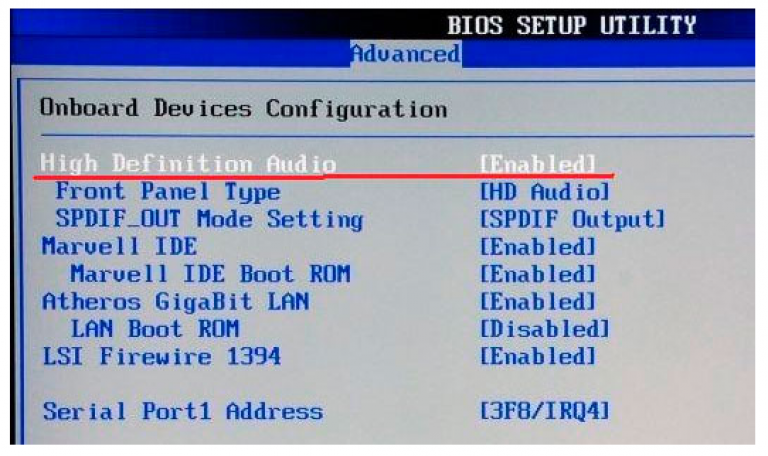
Yechim №3
Ovoz boshqaruvchisini sinab ko'rishingiz kerak. Buning uchun Realtek High Definition Audio kabi dasturlardan foydalanishingiz mumkin. Siz buni bildirishnomalar panelida topishingiz mumkin.
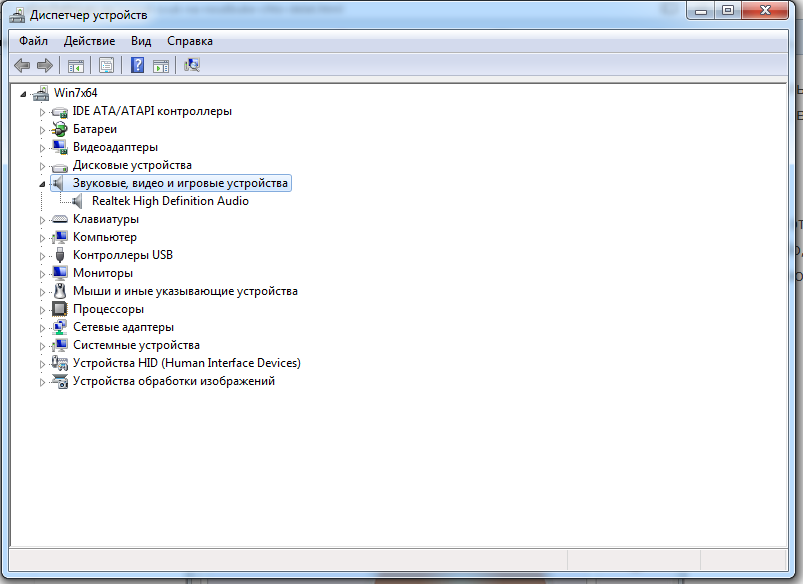
Yechim №4
Agar tizza kompyuteringizdagi ovoz hali ham ishlamasa, karnaylarning ishlayotganligini tekshiring. Buni qanday qilish kerak? Poke usulidan foydalanishga harakat qiling: minigarnituralarni yoki karnaylarni ulang. Ovoz sifati normal bo'lsa, muammo sizning qurilmangizda, ya'ni karnaylarni o'zgartirish kerak. Ularning muvaffaqiyatsizligi yoki xirillashining sababi musiqani baland ovozda tinglash bo'lishi mumkin.
Laptopdagi ovozning yo'qolishining yana bir sababi muvaffaqiyatsiz ulagich bo'lishi mumkin. Bu ko'pincha eshitish vositalarini tez-tez ishlatish bilan sodir bo'ladi. Buni vilka rozetkaga kiritilganda shovqin eshitilsa yoki ovoz qisman yo'qolib, keyin yana paydo bo'ladimi yoki yo'qligini aniqlash mumkin. Agar sizda ham xuddi shunday vaziyat borligini sezsangiz, noutbukni ustaxonaga olib boring.
Ovozni qayta ishlab chiqarishning noto'g'ri ishlashining sababi ovoz kartasining noto'g'ri ishlashida bo'lsa, siz buni bilib olasiz, chunki ovoz yo'qoladi, keyin yana paydo bo'ladi yoki xirillash va xirillash paydo bo'ladi. Agar siz sabab ovoz kartasida ekanligini aniqlagan bo'lsangiz, unda faqat bitta yo'l bor: tashqi ovoz kartasini USB orqali ulang, chunki "mahalliy" karta o'rnatilgan va uni o'zgartirish mumkin emas.
Yechim №5
O'rnatilgan drayverlarni tekshiring. Buning uchun qurilma menejerini tekshiring. (Agar siz uning qayerdaligini bilmasangiz, uni shunday oching: START belgisini va ochiladigan oynaning pastki qismida joylashgan qidirish satrini bosing va "qurilma menejeri" ni kiriting), bu erda biz "ovoz qurilmalari" ni tanlaymiz. Ochilgan oynada sariq undov belgisini ko'rsangiz, drayver ishlamayapti, shuning uchun uni qayta o'rnatish kerak.
Buni qanday qilish kerak: yorliqda "ushbu qurilmadagi drayverni yangilash" variantini tanlang va "Yangilash" tugmasini bosing. Har doimgidek, bunday manipulyatsiyalardan so'ng, qurilmani qayta ishga tushirish kerak.
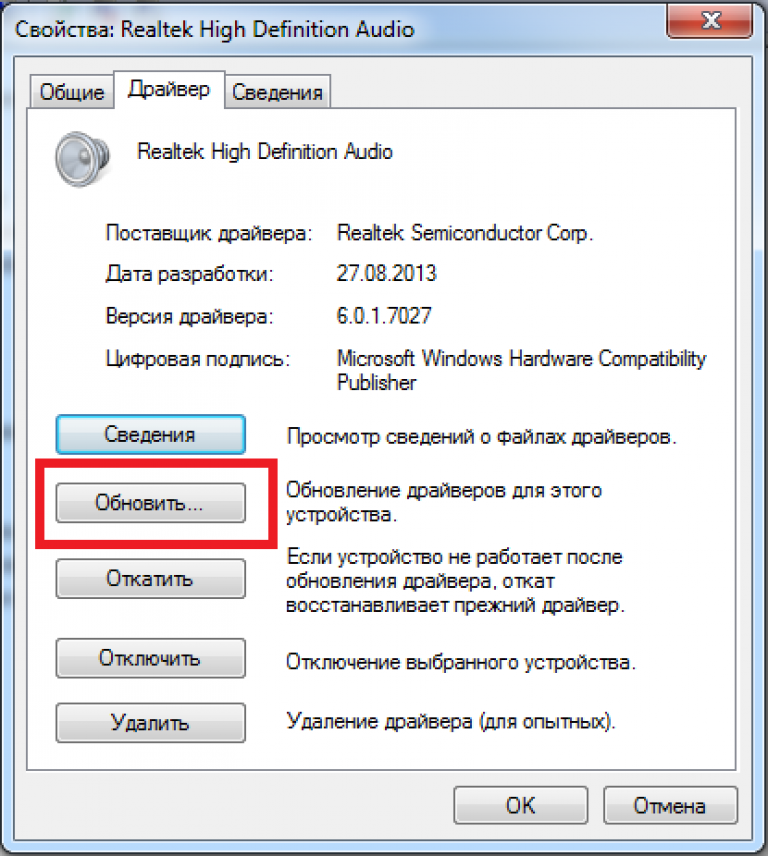
Tizimda kerakli drayver yo'q bo'lsa nima qilish kerak? Uni ushbu ovoz kartasini ishlab chiqaruvchining veb-saytidan yuklab oling. Ovoz kartasi o'rnatilgan bo'lsa, noutbuk ishlab chiqaruvchisi veb-saytidan kerakli drayverni yuklab oling.
Aytgancha, siz drayverlarni qayta o'rnatishingiz mumkin va agar tizim ular tartibda va yangilanish kerak emasligini aytsa, lekin ovoz yo'qolib, keyin paydo bo'lishda davom etsa, buni qilishga harakat qilishingiz kerak.
Yechim №6
Bildirishnoma maydonida qanday ovoz darajasi o'rnatilganligini ko'ring. Karnay belgisi ish oynasida joylashgan, siz uni (odatda) pastki o'ng burchakda topasiz. Topildimi? Sichqonchaning o'ng tugmasi bilan ustiga bosing va ochilgan oynada slayderni maqbul darajaga ko'taring. Slayder ostida mikser joylashgan bo'lib, uni bosish orqali kerakli ovoz balandligini sozlashingiz mumkin.
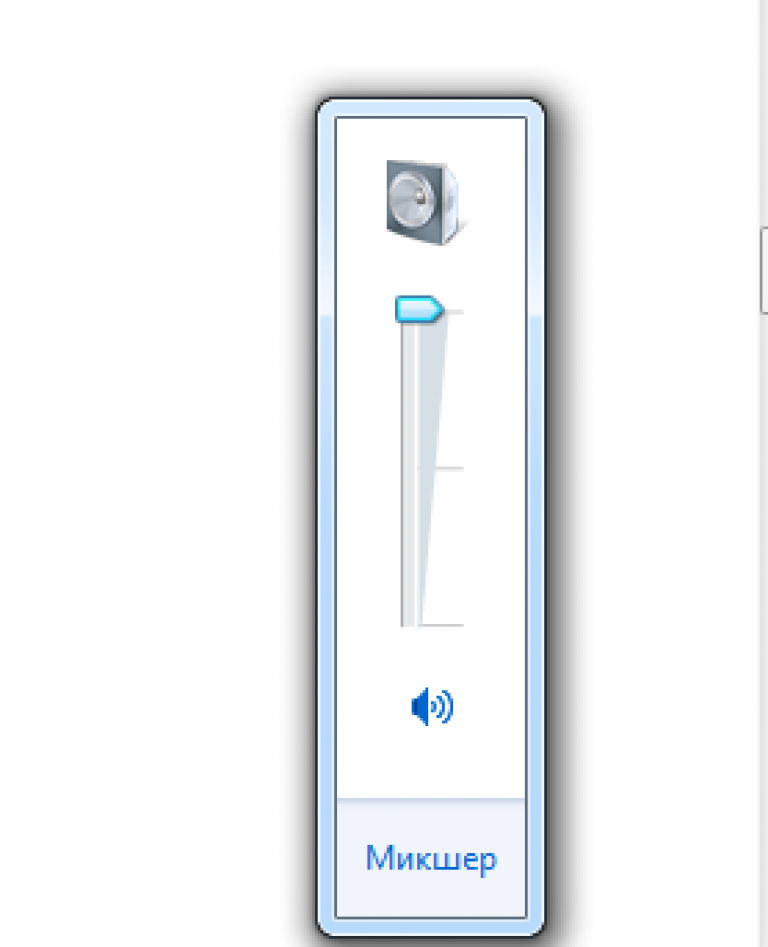
Noutbukda ovoz yo'qolishini bartaraf etishning yana bir usuli - klaviatura tugmalaridan foydalanish. Ba'zi qurilmalarda ovozni o'chirish uchun ishlatilishi mumkin bo'lgan jismoniy tugma mavjud. Ovozni o'chirish rejimi faol yoki yo'qligini tekshiring. Uni yoqish uchun Fn tugmasini (rasmda ko'rsatilgan) va Ovozni o'chirish tugmasini bir vaqtning o'zida bosing. Qoida tariqasida, etishmayotgan ovoz paydo bo'lishi kerak.
Ushbu muammoni hal qilishning yana bir usuli:
Tovoqda joylashgan karnay belgisini (dastur va dastur piktogrammalari bo'lgan chiziq) o'ng tugmasini bosing va Fn tugmasini bosib ushlab turing.
Ovoz sifati sizga mos kelmasa yoki jim bo'lsa, dasturiy ta'minot va apparat ovoz balandligini boshqarish vositalarini sinab ko'ring.
Noutbukda o'chadigan ovozni o'rnatishning boshqa usullari
1. Agar siz noutbukda biron bir dasturni o'rnatganingizdan so'ng ovoz yo'qolganini sezsangiz, tizimni orqaga qaytarishingiz kerak bo'ladi. Ovozni qayta tiklash tiklansa, yangi dastur boshqa dasturlar bilan ziddiyatli degan xulosaga kelishimiz mumkin.
2. Boshqa manbalar yoki veb-saytlardagi videolarni o'ynatish orqali audio ijro etilishini tekshiring. Ehtimol, ularning ba'zilarida siz ovozni minimal darajaga aylantirgansiz va bu haqda unutgansiz. Misol uchun, Vkontakte-da ovoz bilan bog'liq muammolar yo'q va u yo'qolmaydi, lekin YouTube'dan videolarni tomosha qilishda ovoz yo'q. Bu sodir bo'lishi mumkin, chunki ularning har biri o'z ovozini boshqarish qobiliyatiga ega.
3. Agar tizim qurilma boshqa ilova tomonidan foydalanilayotgani haqida xabar bersa, hozirda ulardan qaysi biri qurilmada ishlayotganini ko'ring. Ular laganda ko'rsatiladi. Agar ishlayotgan ilovalarni topsangiz, qaysi biri ovozdan foydalanayotganini ko'ring va ularni bir muddat o'chirib qo'ying. Agar ovoz yana paydo bo'lsa, muammo ularda. Ushbu ilovalarni avtomatik ishga tushirishdan olib tashlang.
4. Pastki o'ng burchakda ko'rishingiz mumkin bo'lgan ovoz balandligi belgisini bosish orqali siz qaysi qurilma ovozni ijro etish uchun mas'ul ekanligini bilib olasiz. Slayderning tepasida dinamikni ifodalovchi tugma bo'lishi kerak. Agar bundan oldin siz biron bir qurilmaga ulangan bo'lsangiz, unda uning belgisi ham ko'rsatilishi mumkin, shuning uchun ovozni qayta ishlab chiqarish uchun noutbuk karnaylari ekanligiga yana bir bor ishonch hosil qilish yaxshiroqdir.
5. Agar video ovoz bilan birga bo'lmasa, unda sabab zarur kodeklarning yo'qligida bo'lishi mumkin. Ularni Internetdan yuklab oling, bu qiyin emas. Eng yaxshi kodek to'plamlaridan biri bu K-Lite-Codec. Uni noutbukingizga yuklab oling va o'rnating.
6. Noutbukda tovush yo'qolishining yana bir sababi uyqu rejimida bo'lishi mumkin. Bu qurilma minigarnituralar bilan birga ushbu rejimga kirganda sodir bo'ladi, shundan so'ng ular olib tashlanadi va noutbuk yoqiladi. Muammoni hal qilish uyqu rejimiga yangi kirish va qurilmaga o'rnatilgan minigarnituralar bilan chiqish bo'lishi mumkin. Ya'ni, harakat algoritmi quyidagicha: biz naushniklarsiz uyqu rejimiga o'tamiz va undan naushniklar bilan chiqamiz.
(5 707 marta tashrif buyurilgan, bugun 1 tashrif)
